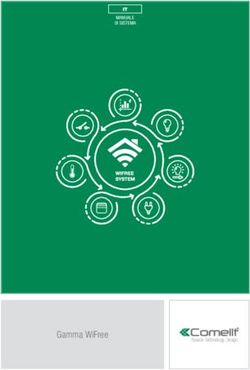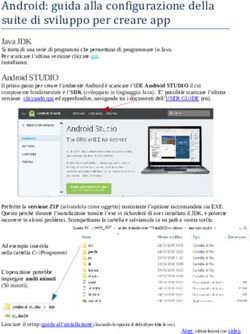Android Auto - Lamborghini
←
→
Trascrizione del contenuto della pagina
Se il tuo browser non visualizza correttamente la pagina, ti preghiamo di leggere il contenuto della pagina quaggiù
Per gli utenti Android, non c’è modo migliore di Android Auto per Configurazione passo-passo per Android
connettersi con la nuova Lamborghini Urus. Questa tecnologia consente
agli utenti di accedere alle app musicali preferite, a Google Maps, ai Auto
contatti del proprio smartphone e ad altro ancora attraverso il display
integrato del veicolo. 1 - Prepara il tuo smartphone
Per utilizzare Android Auto, è necessario disporre di:
• Un telefono Android con sistema operativo Android 6.0 o
superiore, con un piano dati attivo.
• Per i dispositivi con Android 9.0 o inferiore, è NECESSARIO
installare l’applicazione Android Auto dal negozio Google
Play.
• Per i dispositivi con Android 10.0 o superiore, Android
Auto è disponibile di default, incluso nel sistema operativo
Android.
• Un cavo USB di alta qualità.
• Per la connessione wireless, un dispositivo mobile Android
compatibile che supporti il Wi-Fi a 5 GHz e un piano dati attivo.
È possibile verificare quali dispositivi mobili sono compatibili sul
sito support.google.com/androidauto.
Ferma e parcheggia l’auto. Per avviare l’esperienza di Android Auto,
è necessario completare con sicurezza il processo di configurazione
a veicolo fermo.
22a - Connetti il tuo smartphone al sistema LIS - USB Una volta collegato un dispositivo Android Auto compatibile tramite la
porta USB, il processo di configurazione si avvierà automaticamente.
Collega lo smartphone con un cavo USB di alta qualità alle porte USB Conferma l’utilizzo di Android Auto sul display LIS.
Type-C disponibili nel bracciolo della Lamborghini URUS.
Fig. 3
Controlla anche lo smartphone per completare il processo di
configurazione iniziale.
Consulta le richieste sul telefono per apprendere le informazioni
Fig. 1
sulla sicurezza, accettare l’informativa sulla privacy e concedere
le autorizzazioni richieste da Android Auto, oppure aggiornare alla
versione più recente dell’app.
Fig. 2
32b - Connetti il tuo smartphone al sistema LIS– Wireless
Per il sistema LIS che supporta l’hotspot wireless a 5GHz, la
connessione con il dispositivo Android Auto può essere effettuata
anche via wireless.
Operazioni preliminari:
• Assicurarsi che l’hotspot WiFi sia abilitato e attivo sul LIS, da
Impostazioni > Impostazioni di connessione > Wi-Fi.
• Assicurarsi che il Bluetooth e il WiFi siano abilitati sullo
smartphone Android; si consiglia di abilitare anche i servizi di Fig. 5
localizzazione. Sullo smartphone, aprire la pagina di ricerca Bluetooth e selezionare
il LIS tra i dispositivi visualizzati.
Per avviare il processo di setup di Android Auto wireless, selezionare
il riquadro “PHONE APPS” dalla schermata principale del LIS e In alternativa, selezionare “Vai ai dispositivi collegati” nel menu del
seguire le istruzioni per collegare lo smartphone al sistema LIS LIS e avviare “Nuovo collegamento”.
utilizzando il Bluetooth.
Fig. 6
Fig. 4
4Segui le istruzioni sul LIS per continuare l’associazione Bluetooth; 3 - Accedi ad Android Auto dopo il set-up
una volta completato con successo e se lo smartphone supporta
Android Auto wireless, sul LIS viene visualizzato un messaggio per Quando Android Auto è attivo, premi l’icona Android Auto per
confermare l’utilizzo di Android Auto. accedere dal sistema LIS a tutte le applicazioni compatibili presenti
sul telefono, come ad esempio le applicazioni di streaming audio, di
navigazione o per effettuare/ricevere chiamate utilizzando il display
e i comandi del veicolo.
È possibile utilizzare Android Auto in modo sicuro tramite comandi
vocali: tenere premuto il pulsante Talking Head sul volante e chiedere
all’Assistente Google dopo il prompt audio.
Fig. 7
Controllare anche lo smartphone per completare il processo di
configurazione iniziale: verifica le richieste sul telefono per le
informazioni sulla sicurezza, accettare l’informativa sulla privacy
e concedere le autorizzazioni richieste da Android Auto, oppure
aggiornare alla versione più recente dell’app se necessario.
Fig. 8
Una volta completata la configurazione, Android Auto viene avviato
automaticamente via wireless e visualizzato sul display del veicolo;
è possibile accedere in qualsiasi momento all’ambiente Android Auto Quando Android Auto è attivo, premi l’icona Android Auto per
dalla schermata iniziale del LIS selezionando l’icona Android Auto. accedere dal sistema LIS a tutte le applicazioni compatibili presenti
sul telefono, come ad esempio le applicazioni di streaming audio, di
navigazione o per effettuare/ricevere chiamate utilizzando il display
e i comandi del veicolo.
5È possibile utilizzare Android Auto in modo sicuro tramite comandi 4 – Risoluzione dei problemi
vocali: tenere premuto il pulsante Talking Head sul volante e chiedere
all’Assistente Google dopo il prompt audio. Se si riscontrano problemi nell’avvio di Android Auto, provare i
seguenti consigli.
• Assicurarsi che le applicazioni dello smartphone siano sempre
aggiornate all’ultima versione, compresi gli aggiornamenti del
sistema Android e di Google Play Services.
• Utilizzare cavi USB di alta qualità, raccomandati dal produttore
dello smartphone.
Se Android Auto funzionava già prima e si riscontrano problemi,
provare a ripristinare la connessione.
1. Scollegare il dispositivo da LIS.
2. Riavviare lo smartphone ed eseguire un ciclo chiave del veicolo.
3. Aprire le impostazioni dell’app Android Auto sul telefono,
selezionare “Auto connesse in precedenza” e rimuovere tutte
le auto presenti.
4. Verificare anche che l’opzione “Aggiungi nuove auto ad Android
Auto” sia attivata.
Fig. 9
5. Nel sistema LIS, nella schermata Interfaccia smartphone,
Per le applicazioni e le funzioni più recenti supportate da Android accedere al menu “Dispositivi connessi”, tenere premuta l’icona
Auto, visitare il sito https://www.android.com/auto/ del dispositivo nell’elenco, ed eliminarlo nel pop-up visualizzato.
Una volta completata la prima configurazione dello smartphone Ora è possibile avviare un nuovo processo di connessione o collegare
e avviato con successo Android Auto, per le sessioni successive è nuovamente lo smartphone con l’USB.
sufficiente ricollegare lo smartphone con il cavo USB o riconnetterlo
in modalità wireless selezionando il dispositivo nel menu LIS in
Impostazioni > Dispositivi collegati.
6Puoi anche leggere